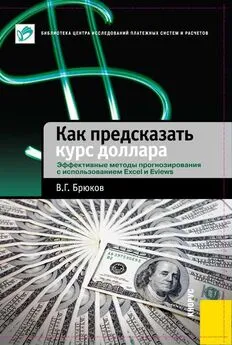Олег Мединов - Excel. Мультимедийный курс
- Название:Excel. Мультимедийный курс
- Автор:
- Жанр:
- Издательство:046ebc0b-b024-102a-94d5-07de47c81719
- Год:2008
- Город:Санкт-Петербург
- ISBN:978-5-388-00152-8
- Рейтинг:
- Избранное:Добавить в избранное
-
Отзывы:
-
Ваша оценка:
Олег Мединов - Excel. Мультимедийный курс краткое содержание
Эта книга – не обычный самоучитель. К ней прилагается мультимедийный интерактивный обучающий курс (около 30 часов лекций), который поможет вам разобраться в премудростях Microsoft Excel 2007.
Процесс обучения предельно прост и максимально приближен к занятиям с репетитором. Вы видите на экране работу виртуального преподавателя и слышите его рассказ, поясняющий действия. Для закрепления полученных знаний «учитель» постоянно задает контрольные вопросы и предлагает выполнить тестовые задания, в случае затруднения дает подсказку.
Информационная насыщенность учебного материала позволяет утверждать, что мультимедийный курс будет интересен и новичкам, и опытным пользователям, которые уже владеют основными навыками работы в Excel и стремятся к достижению профессиональных результатов в своей работе.
Excel. Мультимедийный курс - читать онлайн бесплатно ознакомительный отрывок
Интервал:
Закладка:
Редактирование данных
Данные в ячейках можно редактировать. Но редактирование ячеек имеет некоторые нюансы.
1. Введите в любую пустую ячейку текст.
2. Нажмите клавишу Enter, чтобы закончить ввод и передать фокус ввода следующей ячейке.
3. Снова выделите ячейку с текстом и попробуйте ввести какой-либо текст.
Обратите внимание, что текст, ранее содержавшийся в ячейке, был удален с вводом первого же символа нового текста. Таким образом происходит замещение данных в ячейке, то есть вам не нужно предварительно удалять из нее старые данные, чтобы ввести новые.
Однако иногда требуется не удалить старые данные из ячейки, а именно отредактировать их (исправить текст, заменить цифру, дату и т. д.). Это можно сделать двумя способами.
Первый способ
1. Выделите ячейку, содержащую данные. Обратите внимание на строку формул, в которой отображается содержимое вашей ячейки (текст, число, дата и т. д.).
2. Используя методы редактирования, принятые в любом текстовом редакторе, откорректируйте данные в строке формул (рис. 2.3).

Рис. 2.3.Редактирование данных в строке формул
3. После завершения редактирования данных щелкните кнопкой мыши на любой ячейке листа. Данные в ячейке будут обновлены.
Второй способ
1. Дважды щелкните левой кнопкой мыши на ячейке, которую нужно отредактировать. В ней появится текстовый курсор.
2. Используя методы редактирования текста, принятые в любом текстовом редакторе, откорректируйте содержимое ячейки (рис. 2.4).

Рис. 2.4.Редактирование данных в ячейке
3. Нажмите клавишу Enterили щелкните кнопкой мыши на любой другой ячейке, чтобы завершить редактирование.
Кроме того, вы можете добавлять в ячейки данные из буфера обмена Windows. При этом нужно учитывать следующее.
• Если ячейка выделена, но в ней нет текстового курсора, данные из буфера обмена заменят содержимое ячейки.
• Если ячейка находится в режиме редактирования и содержит текстовый курсор, данные будут вставлены в позицию текстового курсора.
• Если вы вставляете данные из буфера в строку формул, то они появятся в месте расположения текстового курсора.
Типы, или форматы, данных
Данные в ячейках могут отличаться по типу. Важно понимать, что означает тип, или формат, данных, поскольку ошибочно форматированные ячейки могут вызывать погрешности и ошибки в вычислениях.
МУЛЬТИМЕДИЙНЫЙ КУРС
Подробнее об этой теме смотрите в видеолекциях, содержащихся в главе «Форматирование и защита рабочих листов».
Какие типы данных мы можем указать в ячейках?
• Текстовый.Это обычный текстовый формат, который носит информационный характер. Число также может быть указано в текстовом формате.
• Числовой.Для ввода числовых данных, которые будут участвовать в различных формулах и статистике, следует использовать именно этот формат. Число может быть положительным или отрицательным (в последнем случае перед числом ставится знак «минус»), а также дробным. Вы можете задать количество знаков после запятой, и программа будет округлять число до указанного вами предела.
• Денежный.Этот формат используют для ввода различных денежных величин. По умолчанию число округляется до двух знаков после запятой (до копеек), но это количество знаков можно изменить. Кроме того, в конце значения указывается валюта. По умолчанию добавляется обозначение валюты, используемое в Windows, то есть в русской версии к числу добавляется р.. Можно изменить это обозначение на любое другое (английский фунт, американский доллар, японская йена и т. д.). Конечный формат данных выглядит как, например, 1 200,00 р., причем р.программа вводит автоматически. Вам нужно указать только число.
• Финансовый.Такой же формат, что и денежный, но данные в столбцах выравниваются по разделителю целой и дробной части.
• Дата.В ячейках можно указывать даты в различных форматах, например 12.01.2007или 12 января 2007 г.Причем вам достаточно ввести дату в формате 12/01/2007, а программа сама преобразует этот текст в выбранный вами формат. Даты могут участвовать в формулах. Например, если к дате 12/01/2007добавить единицу, мы получим 13/01/2007.
• Время.Формат вывода данных в ячейках такого типа можно выбрать. Например, время отображается в формате 13:15, 1:15PM, 13:15:37(здесь добавлены секунды) и т. д. Ячейки в формате Времятакже могут участвовать в формулах. Если к значению времени добавить 0,000012, мы увеличим время на 1 секунду. Число 0,000012 является приблизительным, потому что вычисление времени ведется относительно суток, то есть за единицу времени берутся сутки. Отсюда получаем: сутки/количество часов в сутках/количество минут в часе/количество секунд в минуте, то есть 1/24/60/60 ≈ 0,000 012.
• Процентный.Данный формат обладает всеми свойствами формата Числовой. При этом число умножается на 100, а в конец добавляется символ %.
• Дробный. Данные в ячейку вводят обычным способом, но по окончании вода (или вычисления) в ячейке отображается обычная (не десятичная) дробь. Например, если мы введем в ячейку число 2,5, то это число отобразится как 2 Ѕ(две целые и одна вторая).
• Экспоненциальный.Введенное число указывается в ячейке в экспоненциальном виде. Иными словами, если вы введете число 25000, в ячейке отобразится значение 2,50E+04, что означает 2,5, умноженные на 10 в степени 4. Такой формат данных широко используется в научных вычислениях при оперировании большими или очень малыми числами.
• Дополнительный.Данный формат включает в себя несколько видов данных: Почтовый индекс, Номер телефонаи Табельный номер. При вводе номера телефона последние цифры отображаются как номер телефона. Если количество введенных цифр превышает 7, то первые цифры отображаются в скобках, как код города. Например, если ввести в ячейку число 5555555555, оно отобразится как (555) 555-5555.
Установка формата данных для ячеек
Для отдельных ячеек, строк или столбцов вы можете задать формат данных. Зачем это нужно? В первую очередь затем, чтобы программа правильно интерпретировала данные, которые вы вводите, и правильно отображала их на экране и при печати. Кроме того, правильно указан ный формат данных дает гарантию, что вычисления в формулах и функциях будут производиться корректно (конечно, при условии, что и сами формулы составлены правильно). Если вы укажете неправильный формат данных, это может привести к тому, что, например, число будет умножаться на текст: вполне понятно – такое вычисление приведет к ошибке.
Читать дальшеИнтервал:
Закладка:






![Олег Будницкий - Терроризм в Российской Империи. Краткий курс [калибрятина]](/books/1058974/oleg-budnickij-terrorizm-v-rossijskoj-imperii-kra.webp)